Ако ви е писнало от Libre Office и на пазараза нещо ново, помислете за проверка на SoftMaker Office 2018. Това е първокласен офис пакет за Linux, който има някои убедителни функции. Искате ли да знаете повече за това? Разгледайте го в нашия списък с най-добрите алтернативи на Libre Office за Linux.
Забележка: SoftMaker Office 2018 не е свободен като повечето софтуер, налични в Linux платформата. Ако искате да го използвате, когато е инсталиран, активирайте 30-дневния пробен период. В противен случай закупете лиценз, за да го използвате за постоянно.
Инструкции за Ubuntu / Debian

Ако искате да изпробвате най-новата версия на SoftMaker в Ubuntu или Debian, започнете с изтеглянето на най-новия пакетен файл. Официално SoftMaker поддържа 32-битова и 64-битова.
След като го изтеглите, отворете терминал и използвайте CD, за да кажете на терминала да промени работната му директория ~ / Изтегляне, След това, използвайки инструмента DPKG, инсталирайте файла DEB SoftMaker Office.
sudo dpkg -i softmaker-office-2018_924-01_i386.deb
или
sudo dpkg -i softmaker-office-2018_924-01_amd64.deb
Инсталирането на този пакет трябва да е достатъчно, но само за да сте сигурни, изпълнете правилната команда за зависимости. Това ще се погрижи за всички проблеми, които може да са възникнали по време на инсталацията.
sudo apt install -f
Arch Linux Инструкции.
Въпреки че SoftMaker Office не е официалноподдържат Arch Linux, това не означава, че потребителите на Arch нямат достъп до него. Благодарение на AUR има PKGBUILD, готов за работа. За да го получите, отворете терминала и използвайте git, за да клонирате най-новия файл с инструкции за изграждане.
Забележка: взаимодействието с AUR изисква Git пакет. Инсталирайте го с:sudo pacman -S git
git clone https://aur.archlinux.org/softmaker-office-2018-bin.git
След клониране на необходимите файлове от хранилището на AUR git, използвайте командата CD, за да преместите работната директория на терминала в „softmaker-office-2018-bin“.
cd softmaker-office-2018-bin
Инструкции на Fedora
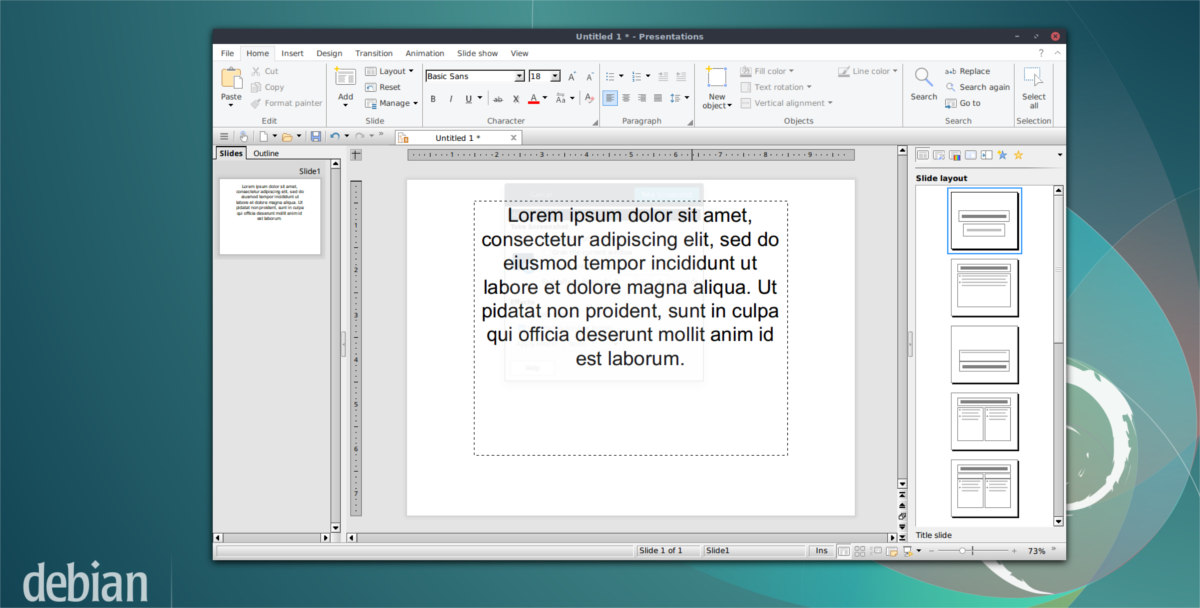
Офисният пакет SoftMaker може да бъде инсталиран наFedora (и други дистрибуции, базирани на Redhat) чрез изтеглящ се RPM файл на пакета. Вземете файла за 32-битова или 64-битова система. След това, когато получите пакета на вашия компютър Fedora Linux, отворете прозорец на терминала и използвайте CD за да го преместите в ~ / Изтегляне папка. Това е важно, тъй като DNF инструмент трябва да видите пакета, за да го инсталирате.
cd ~/Downloads
Вътре в директорията за изтегляния използвайте Wget инструмент, за да вземете официалния GPG ключ на SoftMaker.
wget http://shop.softmaker.com/repo/linux-repo-public.key
След като изтеглите ключа, го импортирайте в системата, така че DNF да знае, че RPM, който ще инсталирате, е надежден.
sudo rpm --import linux-repo-public.key
С инсталиран и активен ключ, използвайте инструмента DNF, за да инсталирате пакета към Fedora:
sudo dnf install softmaker-office-2018-*.i386.rpm -y
или
sudo dnf install softmaker-office-2018-*.x86_64.rpm -y
OpenSUSE Инструкции
Тъй като OpenSUSE използва RPM за всички свои двоичнинужди от пакет, получаването на най-новата версия на SoftMaker Office изисква само изтегляне на най-новата RPM. Изтеглете най-новия 32-битов или 64-битов пакет на вашия компютър SUSE Linux. Когато сте готови, отворете терминала и използвайте CD за да преместите работната директория на терминала от /У дома/ да се ~ / Изтегляне.
cd ~/Downloads
използвайки Wget, вземете GPG ключа на SoftMaker и го импортирайте в SUSE.
wget http://shop.softmaker.com/repo/linux-repo-public.key
sudo rpm --import linux-repo-public.key
С внесения GPG ключ, SoftMaker Office е безопасен за инсталиране:
sudo zypper install softmaker-office-2018-*.i386.rpm
или
sudo zypper install softmaker-office-2018-*.x86_64.rpm
Общи инструкции за Linux
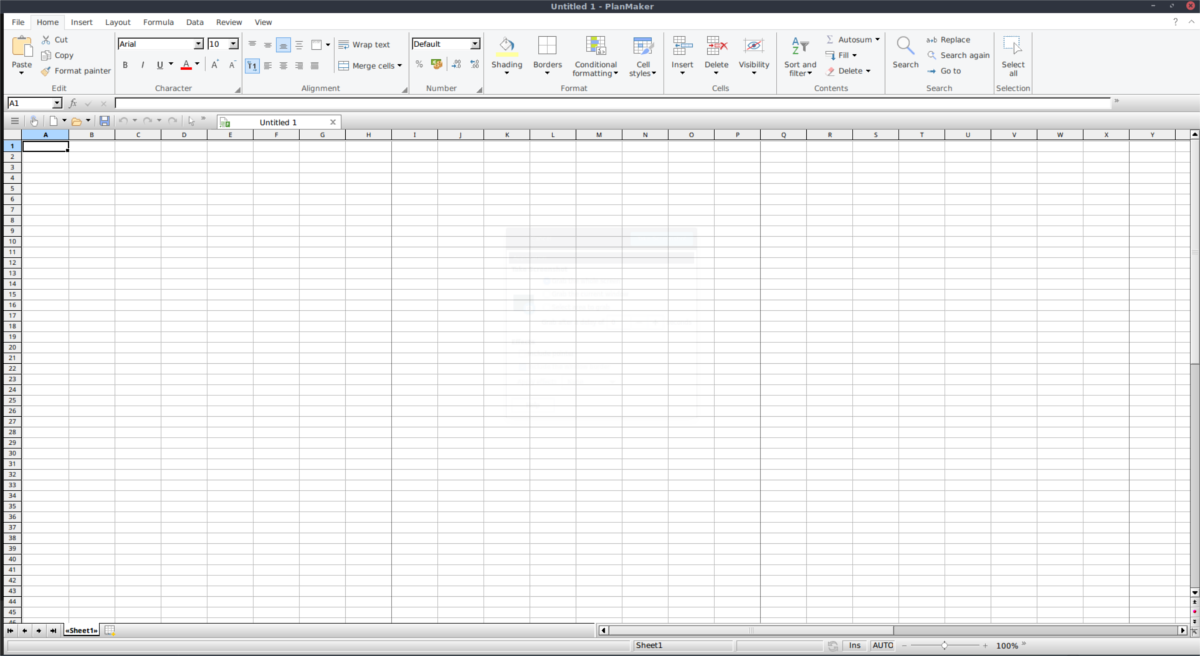
SoftMaker не създава Linux пакети за всекии всяка дистрибуция на Linux там. Това означава, че ако не използвате Debian / Ubuntu, Fedora / SUSE (или друг RPM дистрибутор), няма да има лесен инсталационен пакет на уебсайта, който да изтеглите. Това каза, че хората в SoftMaker имат общ Linux инсталатор и той би трябвало да работи на повечето, ако не на всички основни Linuxes там.
Инсталирането му е само малко по-ангажирано от показаните по-горе методи и започва с изтеглянето на най-новия софтуер на SoftMaker tar.gz архив. Подобно на традиционните двоични инсталатори, има 32-битова и 64-битова версия.
Отворете прозорец на терминала и го използвайте за разопаковане на архивния файл на инсталатора tar.gz.
tar -xvzf softmaker-office-2018-924-i386.tgz
или
tar -xvzf softmaker-office-2018-924-amd64.tgz
Забележка: ако горната команда (и) не работи за вас, извлечете файловете вместо с мениджъра на файлове.
Използвайки CD, въведете извлечената папка с архив.
cd ~/Downloads/softmaker-office-2018-924-i386
или
cd ~/Downloads/softmaker-office-2018-924-amd64
Въпреки че няма пакети за инсталиране,Офисът на SoftMaker успява да направи процеса на инсталиране под Linux доста безболезнен. За да инсталирате SoftMaker Office за всички потребители, стартирайте инсталационния скрипт с root права.
sudo sh installsmoffice
В противен случай го инсталирайте за един потребител с:
sh installsmoffice
Сценарият отнема малко време, но след известно времеSoftMaker Office 2018 ще бъде инсталиран на вашия компютър с Linux. Ако сте решили, че не харесвате софтуера след приключване на безплатната пробна версия, е възможно да го деинсталирате по всяко време, като стартирате скрипта за деинсталиране:
sh /home/username/uninstall_smoffice2018
Ако сте инсталирали SM Office като root, трябва да стартирате този скрипт като root.
sudo -s sh /home/username/uninstall_smoffice2018</ P>









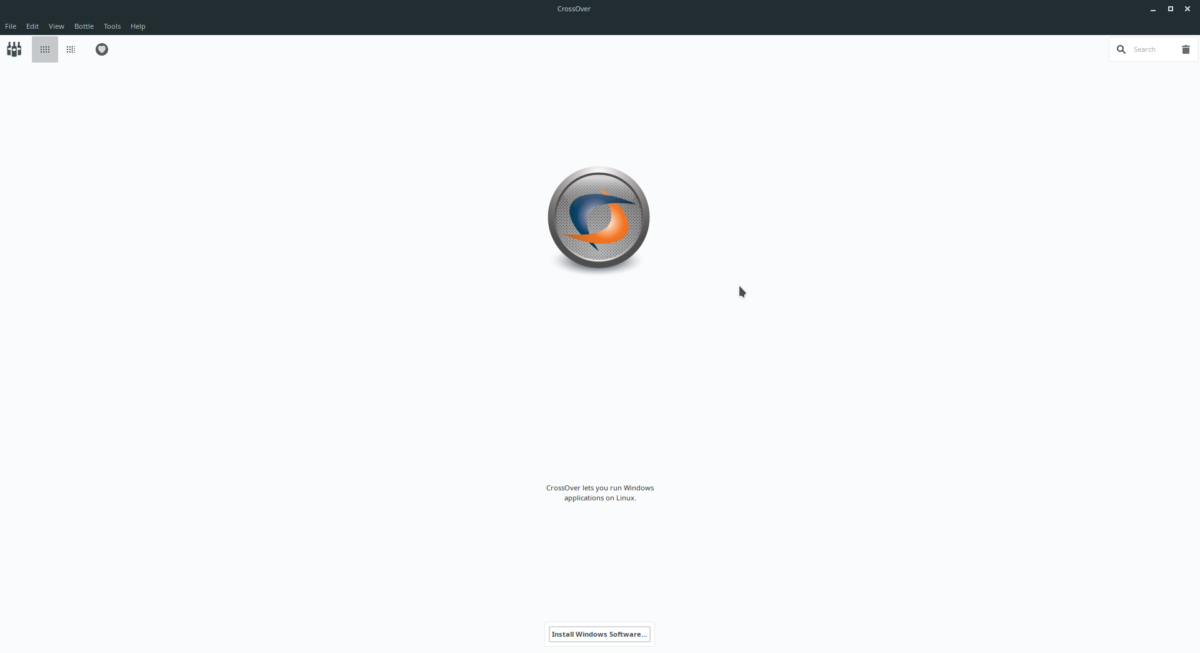



Коментари